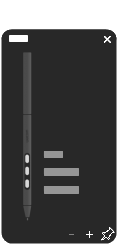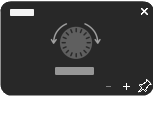Просмотр настроек
Режим просмотра настроек отображает небольшие окна с текущими настройками клавиш ExpressKeys, ручки регулировки и кнопок пера. Это позволяет вам продолжать работать на устройстве Wacom, одновременно просматривая параметры каждого настраиваемого компонента. Кроме того, можно сделать следующее:
- Переместить окно настроек, щелкнув и перетащив строку заголовка;
- Увеличить или уменьшить размер окна настроек, нажимая на значки «Плюс»
 или «Минус» или «Минус»  ; ;
- Оставить окно настроек всегда открытым, выбрав значок булавки
 ; ;
- Открыть соответствующую страницу настроек в Wacom Center, где можно внести изменения в настройки клавиш ExpressKeys, ручки регулировки или кнопок пера, щелкнув по центру окна настроек.
|
 |
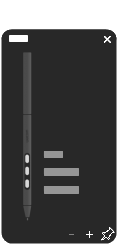 |
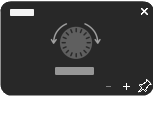 |
| Скриншоты выше приведены только в целях иллюстрации. |
Настройка и использование представления «Настройки»
- Откройте Wacom Center.
- Выберите свое устройство на боковой панели Устройства, а затем выберите имя пера или клавиши ExpressKeys.
- В области основного контента нажмите текущее назначенное действие рядом с кнопкой пера или клавишей ExpressKey.
- На боковой панели «Действия» нажмите Другие и выберите «Настройки», чтобы назначить функцию просмотра настроек кнопке пера или клавише ExpressKey.
- Для просмотра настроек на экране компьютера нажмите кнопку пера или клавишу ExpressKey.
Примечание. Отключенные настраиваемые компоненты будут отображаться в настройках как «Отключено».